安装系统主板无法识别usb,安装系统时主板无法识别USB设备的原因及解决方法
安装系统时主板无法识别USB设备的原因及解决方法
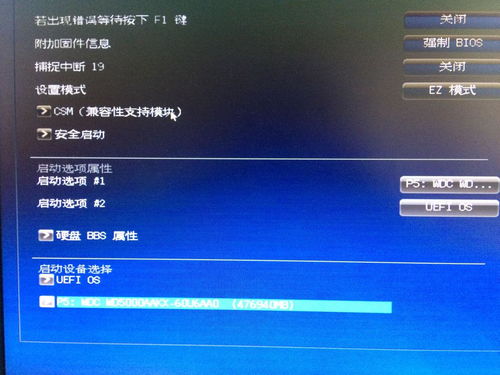
在电脑安装系统过程中,许多用户会遇到主板无法识别USB设备的问题,这不仅影响了安装效率,还可能造成不必要的困扰。本文将针对这一问题,分析原因并提供相应的解决方法。
一、原因分析
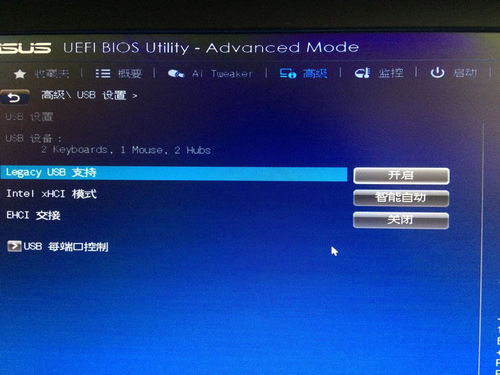
1. 系统镜像问题:部分系统镜像版本较旧,可能不支持最新的USB接口标准,导致主板无法识别USB设备。
2. 主板驱动问题:主板厂商在出厂时可能未集成最新的USB驱动程序,导致系统无法识别USB设备。
3. BIOS设置问题:在BIOS设置中,可能存在USB配置错误,导致主板无法识别USB设备。
4. USB设备问题:USB设备本身可能存在故障,导致主板无法识别。
二、解决方法
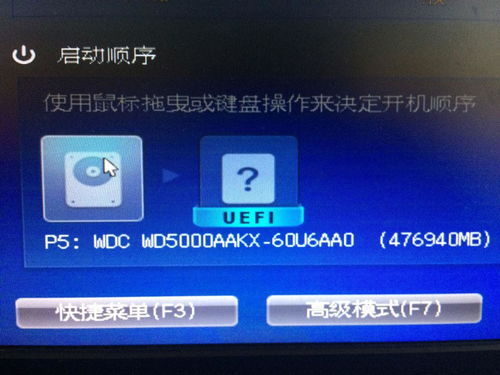
1. 更新系统镜像:选择一个支持最新USB接口标准的系统镜像,如Windows 10或Windows 11。可以通过官方网站或第三方渠道获取。
2. 安装主板驱动:在主板厂商的官方网站下载最新的USB驱动程序,并安装到系统中。具体操作步骤如下:
进入主板厂商官方网站,找到对应型号的主板驱动下载页面。
下载最新的USB驱动程序,并解压到本地文件夹。
在系统中打开设备管理器,找到USB控制器,右键点击并选择“更新驱动程序”。
选择“浏览计算机以查找驱动程序软件”,然后选择解压后的驱动程序文件夹。
按照提示完成驱动程序的安装。
3. 修改BIOS设置:进入BIOS设置,找到USB配置选项,确保USB设备已启用。具体操作步骤如下:
重启电脑,在启动过程中按下F2、Del或F10等键进入BIOS设置。
在BIOS设置界面中,找到“Advanced”或“Integrated Peripherals”等菜单项。
找到“USB Configuration”或“USB Controller”等选项,确保USB设备已启用。
保存并退出BIOS设置。
4. 检查USB设备:尝试使用其他USB设备进行测试,确认故障是否由USB设备本身引起。如果其他设备也无法识别,则可能是USB设备存在故障。
5. 更换USB接口:如果主板上的USB接口存在故障,可以尝试更换其他USB接口进行测试。如果其他接口也无法识别,则可能是主板存在故障。
安装系统时主板无法识别USB设备的原因有多种,通过以上方法可以逐一排查并解决问题。在安装系统前,建议用户提前做好准备工作,确保系统安装过程顺利进行。
